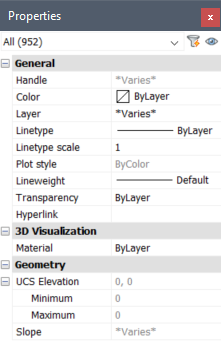Panel de propiedades
El panel de propiedades ofrece una ubicación central para acceder a las propiedades de dibujo, ventana gráfica y entidad.
Se puede utilizar en el modo Propiedades o en el modo Selección rápida.
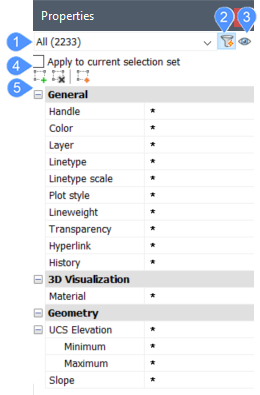
- Lista de entidades
- Alternar Propiedades/Selección rápida
- Alternar vista previa de propiedades
- Herramientas de selección (solo modo de Selección Rápida)
- Lista de propiedades
- Lista de entidades
- Muestra el tipo y el número de entidades seleccionadas.Nota: La variable de sistema PROPOBJLIMIT define el límite de entidades que se muestran en el panel de propiedades para mejorar el rendimiento. Si el número de entidades seleccionadas supera el límite, aparece un mensaje de advertencia y se le permite elegir una de las opciones: ignorar límite o cambiar límite.
- Alternar Propiedades/Selección rápida
- Cambia entre el modo Propiedades y Selección rápida.
- Alternar vista previa de propiedades
- Activa o desactiva el ajuste PROPERTYPREVIEW.
- Herramientas de selección
- Crea un conjunto de selección basado en propiedades. Estas herramientas solo están disponibles en el modo Selección rápida.
- Lista de propiedades
- Muestra categorías de propiedades relevantes según el modo actual y el conjunto de selección. Puede expandir y contraer categorías haciendo clic en los iconos + y –.
Modo Propiedades
En el modo Propiedades , el panel Propiedades le permite ver y modificar propiedades de dibujo, ventana gráfica y entidad. Se puede acceder a las propiedades de dibujo y ventana gráfica cuando el conjunto de selección actual está vacío. Se puede acceder a las propiedades de la entidad cuando el conjunto de selección actual tiene al menos una entidad.
- Lista de entidades
- Cuando no se selecciona ninguna entidad en el modo Propiedades , la lista de entidades muestra Sin selección y la lista de propiedades muestra las propiedades de dibujo y ventana gráfica.
- Lista de propiedades (sin conjunto de selección)
- La lista de propiedades del dibujo y de la ventana gráfica, esta disponible cuando no hay entidades seleccionadas, muestra las propiedades de general, vista y misc.
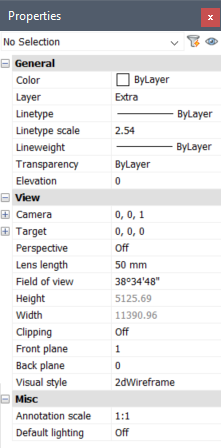
- Propiedades generales
- En el modo de propiedades, cuando no se selecciona ninguna entidad, las propiedades generales describen la configuración actual de la entidad. Vea y modifique la configuración actual de la entidad para especificar las propiedades que se aplican a las nuevas entidades a medida que se crean. Cambiar la configuración de la entidad actual en la lista de propiedades tiene el mismo efecto que cambiar las variables relevantes del sistema.
- Color
- Describe el color actual (variable de sistema CECOLOR). Puede especificar un nuevo color en la lista desplegable o elegir Seleccionar color para acceder a colores adicionales en el cuadro de diálogo Color.
- Capa
- Describe la capa actual (variable de sistema CLAYER). Puede especificar una nueva capa de la lista desplegable.
- Tipo de línea
- Describe el tipo de línea actual (variable de sistema CELTYPE). Puede especificar un nuevo tipo de línea en la lista desplegable o elegir Cargar para acceder a tipos de línea adicionales desde el cuadro de diálogo Cargar tipos de línea.
- Escala Tipo de Línea
- Describe la escala de tipo de línea actual (variable de sistema CELTSCALE). Puede introducir una nueva escala de tipo de línea.
- Grosor de Línea
- Describe el grosor de línea actual (variable de sistema CELWEIGHT). Puede especificar un nuevo grosor de línea en la lista desplegable.
- Transparencia
- Describe el nivel de transparencia actual (variable de sistema CETRANSPARENCY). Puede especificar un nuevo nivel de transparencia desde la lista desplegable o ingresar un valor.
- ELevación
- Describe la elevación relevante para el SCP actual (variable de sistema ELEVATION). Puede introducir una nueva elevación.
- Ver Propiedades
- Cuando no se seleccionan entidades, las propiedades de vista describen la vista actual y la configuración de vista relevante.
- Cámara
- Describe las coordenadas absolutas de la cámara en el SCP actual, según el sistema de coordenadas cartesianas (X,Y,Z). Estos valores se actualizan automáticamente cuando orbitas o cambias el punto de vista de otras maneras.
- Objetivo
- Describe las coordenadas absolutas del objetivo de la cámara en el SCP actual, según el sistema de coordenadas cartesianas (X,Y,Z). Estos valores se actualizan automáticamente cuando orbitas o cambias el punto de vista de otras maneras.
- Perspectiva
- Describe la configuración de perspectiva actual (variable de sistema PERSPECTIVE). Puede activar o desactivar Perspectiva desde la lista desplegable.
- Longitud de lentes
- Describe la longitud actual de la lente (variable de sistema LENSLENGTH). Puede introducir una nueva longitud de lente.
- Campo de vista
- Describe el ángulo actual para el campo de vista. Puede introducir un nuevo ángulo para el campo de vista.
- Altura (solo lectura)
- Describe la altura de la vista actual.
- Ancho (solo lectura)
- Describe el ancho de la vista actual.
- Recorte
- Describe el modo de recorte para la vista actual. Puede especificar un nuevo modo de recorte en la lista desplegable. Cuando el recorte está activado, se ocultan partes de la vista antes del plano de recorte frontal y/o detrás del plano de recorte posterior. Esta propiedad es de solo lectura para diseños.
- Plano frontal
- Describe la ubicación del plano delimitador frontal. Esta propiedad solo está disponible cuando la propiedad Recorte está activada. Esta propiedad es de solo lectura para diseños.
- Plano Posterior
- Describe la ubicación del plano delimitador posterior. Esta propiedad solo está disponible cuando la propiedad Recorte está activada. Esta propiedad es de solo lectura para diseños.
- Estilo Visual
- Describe el estilo visual actual del dibujo. Puede especificar un nuevo estilo visual en la lista desplegable. Esta propiedad es de solo lectura para diseños.
- Propiedades Misceláneas
- Cuando no se selecciona ninguna entidad, las propiedades Misceláneas describen la escala de anotación actual y el estado de iluminación predeterminado.
- Escala de anotación
- Describe la escala de anotación actual (variable de sistema CANNOSCALE). Puede especificar una nueva escala de anotación en la lista desplegable.
- Iluminación por defecto
- Describe el estado de iluminación predeterminado (variable de sistema DEFAULTLIGHTING). Puede activar o desactivar la iluminación predeterminada desde la lista desplegable.
- Lista de propiedades (conjunto de selección actual)
- La lista de propiedades solo muestra las propiedades que son válidas para todas las entidades seleccionadas o filtradas. Cuantos más tipos de entidades seleccione, menos propiedades estarán disponibles en la lista Propiedades. Filtrar la lista de entidades le permite ver y modificar las propiedades de varias entidades del mismo tipo con un esfuerzo mínimo. Cuando se seleccionan dos o más entidades, las propiedades muestran sus valores comunes. Las propiedades que difieren entre las entidades seleccionadas se muestran como *varía*.Nota: Cuando los cálculos de área tardan más de tres segundos, se inserta un nodo amarillento temporal con la etiqueta "Computación..." en el panel Propiedades. Incluso si interrumpe el cálculo presionando ESC en el panel Propiedades, las entidades permanecen resaltadas y sus propiedades están disponibles para el usuario.Nota: Las propiedades de masa de las superficies y sólidos 3D son visibles en el panel Propiedades cuando se seleccionan varias entidades.
- Propiedades generales
- En el modo Propiedades , cuando se seleccionan entidades, las propiedades Generales describen propiedades que se aplican a las entidades seleccionadas y son válidas para casi cualquier tipo de entidad.
- Manejar (solo lectura)
- Describe el valor hexadecimal exclusivo por el que se identifica la entidad seleccionada en la base de datos DWG.
- Color
- Describe el color de la entidad seleccionada. Puede especificar un nuevo color en la lista desplegable o elegir Seleccionar color para acceder a colores adicionales en el cuadro de diálogo Color.
- Capa
- Describe la capa de la entidad seleccionada. Puede especificar una nueva capa de la lista desplegable.
- Tipo de línea
- Describe el tipo de línea de la entidad seleccionada. Puede especificar un nuevo tipo de línea en la lista desplegable o elegir Cargar para acceder a tipos de línea adicionales desde el cuadro de diálogo Cargar tipos de línea.
- Escala Tipo de Línea
- Describe la escala del tipo de línea de la entidad seleccionada. Puede introducir una nueva escala de tipo de línea.
- Estilo de trazo
- Describe el estilo de trazado de la entidad seleccionada. Puede especificar un nuevo estilo de trazado en la lista desplegable. Tenga en cuenta que esta propiedad solo está disponible cuando los estilos de trazado están habilitados. Consulte también el comando ESTILOTRAZ
- Grosor de Línea
- Describe el grosor de línea de la entidad seleccionada. Puede especificar un nuevo grosor de línea en la lista desplegable.
- Transparencia
- Describe el nivel de transparencia de la entidad seleccionada. Puede especificar un nuevo nivel de transparencia desde la lista desplegable o ingresar un valor.
- Hipervínculo
- Describe la URL de la entidad seleccionada. Puede introducir una nueva URL o elegir el botón Examinar para acceder al cuadro de diálogo Editar hipervínculo .
- Historia
- Le permite deshacer operaciones de edición para una entidad seleccionada. Puede especificar un paso anterior de la lista desplegable para deshacer la entidad a uno de los pasos anteriores sin deshacer todos los demás comandos y ver las operaciones que se han ejecutado desde entonces. La propiedad Historial solo se muestra cuando el conjunto de selección incluye solo una entidad.
- Espesor
- Describe el grosor de la entidad seleccionada. Puede especificar un nuevo grosor ingresando un valor o seleccionando el ícono del selector y eligiendo dos puntos en el dibujo.
- Propiedades de Visualización 3D
- Describe los materiales asignados a las entidades seleccionadas.
- Material
- Describe el material actual de las entidades seleccionadas. Puede especificar un nuevo material de la lista desplegable.
- Propiedades de Geometría
- Describe las características geométricas de las entidades seleccionadas. Estas propiedades pueden variar para diferentes tipos de entidades.
Modo de Selección Rápida
En el modo Selección rápida , el panel Propiedades le permite crear un conjunto de selección basado en las propiedades de la entidad. Incluye herramientas de selección y operadores.
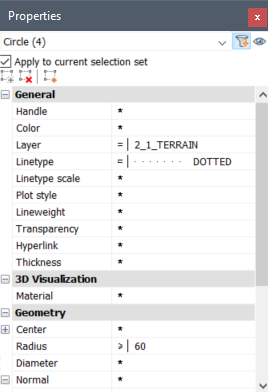
- Herramientas de selección
- Crea un conjunto de selección basado en las propiedades de la entidad.
- Aplicar al conjunto actual
- Esta opción solo es válida si hay un conjunto de selección existente. Cuando está habilitada, la lista de entidades se limita a las entidades del conjunto de selección. Cuando está deshabilitada, la lista de entidades incluye todas las entidades en la ventana gráfica o el diseño actual.
- Añadir al conjunto actual
- Agrega entidades al conjunto de selección actual según los tipos de entidad y los valores de propiedad que especifique en las listas de Entidades y Propiedades. Esta opción no está disponible cuando Aplicar al conjunto de selección actual está habilitado, ya que todas las entidades posibles ya están incluidas en el conjunto de selección actual.
- Eliminar del conjunto de selección actual
- Elimina entidades del conjunto de selección actual según los tipos de entidad y los valores de propiedad que especifique en las listas Entidades y Propiedades. Esta opción no está disponible cuando Aplicar al conjunto de selección actual está deshabilitado, ya que las entidades solo se pueden eliminar de un conjunto de selección existente.
- Añadir al nuevo conjunto
- Crea un nuevo conjunto de selección basado en los tipos de entidad y los valores de propiedad que especifique en las listas de Entidades y Propiedades.
- Operadores
- Una lista de operadores le permite filtrar propiedades en función de los valores. Puede hacer clic en el operador actual para mostrar la lista y cambiarla a un operador diferente.
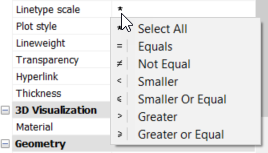
- Seleccionar Todo
- No filtra la lista de entidades según la propiedad.
- Igual
- Filtra la lista de entidades para incluir solo aquellas entidades cuya propiedad es igual al valor especificado.
- No Igual
- Filtra la lista de entidades para incluir solo aquellas entidades cuya propiedad no es igual al valor especificado.
- Menor
- Filtra la lista de entidades para incluir solo aquellas entidades cuya propiedad es menor que el valor especificado.
- Menor o Igual
- Filtra la lista de entidades para incluir solo aquellas entidades cuya propiedad es menor o igual que el valor especificado.
- Mayor que
- Filtra la lista de entidades para incluir solo aquellas entidades cuya propiedad es mayor que el valor especificado.
- Mayor que o Igual
- Filtra la lista de entidades para incluir solo aquellas entidades cuya propiedad es mayor o igual que el valor especificado.
- Lista de propiedades
- Muestra propiedades de entidad que puede filtrar. Las propiedades disponibles dependen de los tipos de entidades del dibujo y de si la opción Aplicar al conjunto de selección actual está habilitada. Las propiedades General, Visualización 3D (solo espacio modelo) y Geometría están disponibles para todas las entidades. Es posible que se muestren propiedades adicionales para ciertos tipos de entidades.
- Propiedades generales
- Le permite filtrar entidades de dibujo según sus propiedades generales.
- Tirador
- Le permite filtrar entidades en función del valor hexadecimal único por el que se identifica la entidad en la base de datos DWG.
- Color
- Le permite filtrar entidades según el color de la entidad. Puede especificar un color de la lista desplegable o elegir Seleccionar color para acceder a colores adicionales en el cuadro de diálogo Color.
- Capa
- Le permite filtrar entidades según la capa de la entidad. Puede especificar una capa de la lista desplegable.
- Tipo de línea
- Le permite filtrar entidades según el tipo de línea de la entidad. Puede especificar un tipo de línea de la lista desplegable o elegir Cargar para acceder a tipos de línea adicionales desde el cuadro de diálogo Cargar tipos de línea.
- Escala Tipo de Línea
- Le permite filtrar entidades según la escala del tipo de línea de la entidad. Puede introducir una escala de tipo de línea.
- Estilo de trazo
- Le permite filtrar entidades según el estilo de trazado de la entidad. Puede especificar un estilo de trazado en la lista desplegable. Nota: Esta propiedad solo está disponible cuando los estilos de trazado están habilitados.
- Grosor de Línea
- Le permite filtrar entidades según el grosor de línea de la entidad. Puede especificar un grosor de línea en la lista desplegable.
- Transparencia
- Le permite filtrar entidades según el nivel de transparencia de la entidad. Puede especificar un nivel de transparencia desde la lista desplegable o ingresar un valor.
- Hipervínculo
- Le permite filtrar entidades según la URL de la entidad. Puede introducir una URL o elegir el botón Examinar para acceder al cuadro de diálogo Editar hipervínculo.
- Espesor
- Le permite filtrar entidades según el grosor de la entidad. Puede especificar un grosor ingresando un valor o seleccionando el ícono del selector y eligiendo dos puntos en el dibujo.
- Propiedades de Visualización 3D
- Le permite filtrar entidades de dibujo según sus propiedades de visualización 3D.
- Material
- Le permite filtrar entidades según el material de la entidad. Puede especificar un material de la lista desplegable.
- Propiedades de Geometría
- Le permite filtrar entidades de dibujo según sus propiedades geométricas. Estas propiedades pueden variar para diferentes tipos de entidades.